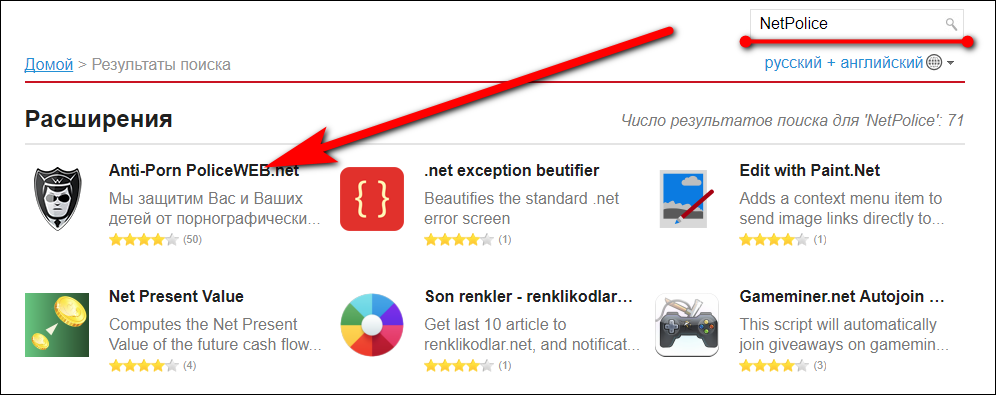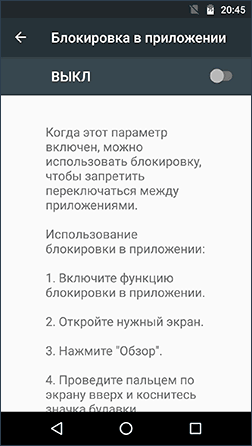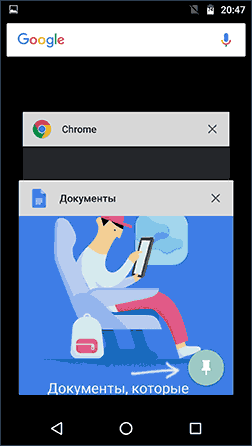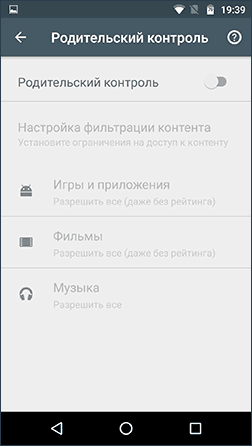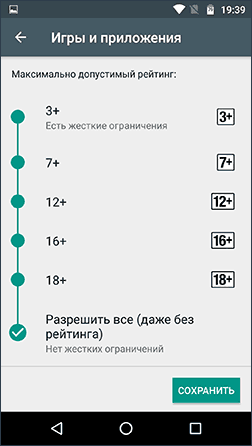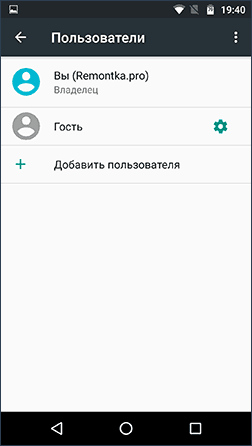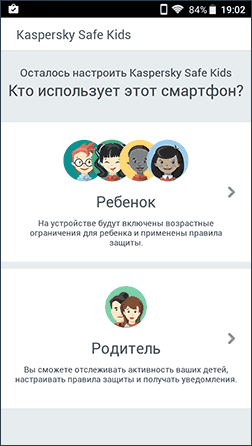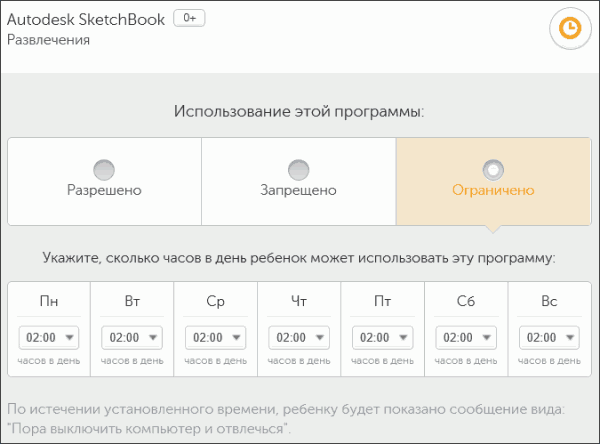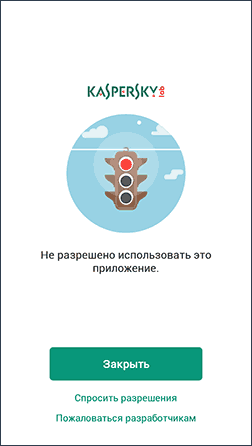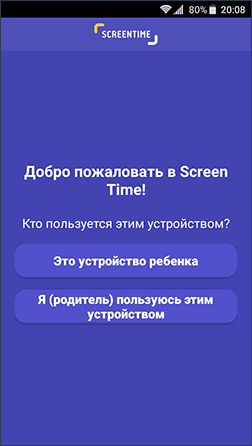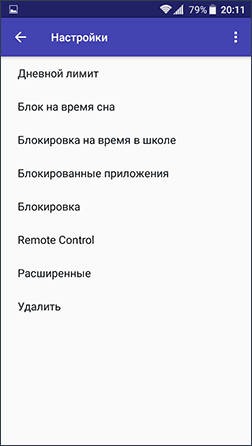- Родительский контроль в Opera
- Родительский контроль в Opera
- Способ первый – Загрузка расширения
- Способ 2 – используем наш браузер
- Как включить родительский контроль в браузере опера
- Вариант 1: Загрузка специального расширения
- Вариант 2: средствами windows через файл host
- Как установить родительский контроль на Андроид
- Встроенные функции родительского контроля Андроид
- Для самых маленьких — блокировка в приложении
- Родительский контроль в Play Маркет
- Родительский контроль в YouTube
- Пользователи
- Ограниченные профили пользователей на Android
- Сторонние приложения родительского контроля на Android
- Kaspersky Safe Kids
- Родительский контроль Screen Time
- Дополнительная информация
Родительский контроль в Opera
Родительский контроль был введен как функция много лет назад, но по-настоящему начал использоваться в последние годы.
Причиной тому стало повышенное внимание детей к интернету, в котором есть много неприятных видеозаписей и файлов. Чтобы огородить свое чадо от плохого влияния, большинство людей устанавливают родительский контроль.
Родительский контроль в Opera
Как установить родительский контроль в браузере? Браузер Operа предлагает ограниченный доступ ко многим страницам в интернете, которые можно самостоятельно выставить.
Способ первый – Загрузка расширения
Расширения в браузере Опера являются его неотъемлемой частью, которую используют практически все пользователи. Стандартного родительского контроля в Opera нет, поэтому приходится прибегать к определенным хитростям.
- Открываем наш браузер и смотрим в правый верхний угол.
- Там вы увидите небольшую шестеренку, которая обозначает настройки программы.
- Кликаем по ним и перед нами открывается новое окно.
- В нем нам нужно найти строку «Расширения» и нажать по ней левой клавишей мышки.
- После этого ищем надпись «Выбрать расширения».
- После клика мы переносимся в специальную галерею – именно здесь вы сможете скачать любые расширения для Opera.
- Теперь нам нужно найти поисковою строку, она находится слева сверху.
- Копируем туда следующую надпись «NetPolice», без кавычек.
- Далее нажимаем установить, ждем.
- Теперь перезагружаем браузер и заходим снова.
- Иконка программы появится недалеко от адресной строки.
- Нам нужно нажать на нее и приступить к настройке.
- Расширение весьма масштабное, поэтому все настройки не описать в небольшом материале. Но управление очень легкое, поэтому любой сможет разобраться за несколько минут.
Способ 2 – используем наш браузер
Есть более легкий вариант, в котором мы используем наш браузер. Как мы уже писали, в Опера не предусмотрен родительский контроль, но мы можем пойти на хитрость. Просто добавляем ненужные сайты в черный список, и на них просто нельзя будет зайти.
- Заходим в Опера и нажимаем на небольшую шестеренку.
- Теперь нам нужна вкладка «Инструменты», кликаем.
- Далее крутим вниз, до самого конца, и выбираем строчку «Дополнительно».
- Опять ищем глазами пункт «Блокируемое содержимое».
- Перед нами откроется новое окно, красной стрелкой будет указана графа, в которую нужно вставлять адреса нежелательных сайтов. Копируем ее туда и нажимаем «Добавить».
Первый способ более легкий, но программа работает только на английском языке. Поэтому многие выбирают второй метод, он же может занять даже несколько часов. Но их стоит потерять ради своего ребенка.
И помните, если у вас общий компьютер, то могут возникнуть затруднения во время пользования – вам придется время от времени выносить из черного списка некоторые ресурсы.
Источник
Как включить родительский контроль в браузере опера
Разработчики популярного веб-обозревателя Опера делают все возможное для того, чтобы их продукт сохранял свои лидерские позиции на рынке. Специалисты улучшают функционал браузера, исходя из пожеланий и замечаний взыскательных пользователей. Как следствие, Opera может похвастаться очень удобным, гибким и современным набором инструментов для работы.
Одной из самых нашумевших функций в браузере стал «Родительский контроль». Он был внедрен несколько лет назад, но именно сейчас вышел на пик своей популярности.
Интернет все чаще привлекает внимание несовершеннолетней аудитории. Но безопасен ли взрослый контент для детской психики? Конечно же, нет. Родительский контроль в браузере – это успешная попытка оградить детей от пагубного влияния информации. Чтобы маленький ребёнок не имел возможности просматривать запретные сайты, в Опере предусмотрели функцию ограниченного доступа к веб-ресурсам.
Вариант 1: Загрузка специального расширения
«Родительский контроль» не входит в число базовых инструментов веб-обозревателя, поэтому его нужно добавлять самостоятельно. Как это сделать?
- Откройте браузер Opera на своём ПК.
- Кликните по значку «О», чтобы перейти в главное меню программы.
- Наведите курсор мышки на пункт «Расширения».
- В выпадающем окне (сбоку) выберите пункт «Загрузить расширения». Перед вами появится галерея, в которой содержатся различные расширения для браузера.
- В поисковой строке галереи введите название «Adult Blocker». Затем нажмите «Добавить в OPERA».
- После установки расширения нажимаем в правом углу экрана на параллелепипед и выбираем Adult Blocker.
- Для первого запуска, необходимо придумать пароль.
Все. Минимальная настройка сделана. Родительский контроль работает.
Вариант 2: средствами windows через файл host
Как уже говорилось ранее, в самом веб-обозревателе нет функции «Родительского контроля», но есть небольшая хитрость, которая позволит защитить ребёнка от нежелательного контента. Родители должны составить собственный «чёрный список», в который попадут запретные ресурсы. Как создать список?
Откройте файл host в операционной системе windows через блокнот.
Для этого необходимо пройти по пути: Диск C -> Windows -> System32 -> drivers- >etc
ВАЖНО! Антивирус может блокировать редактирования файла, поэтому рекомендуется отключить его на момент правки.
В открывшемся окне нужно написать «127.0.0.1 название сайта», затем сохраняем документ.
Оба варианта включения так называемого «Родительского контроля» имеют свои преимущества и недостатки. Установка расширения не займет много времени – с этой задачей справится даже неопытный пользователь. Специальных знаний для этого не нужно. Нужно лишь внимательно следовать руководству. Недостатком данного решения принято считать то, что в программе-блокираторе отсутствует русский интерфейс.
Что касается ручного внесения сайтов в чёрный список веб-обозревателя Опера, то и здесь всё неоднозначно.
С одной стороны, родитель имеет возможность полностью обезопасить своё чадо от дурного влияния Интернета, поскольку список запретных ресурсов будет создаваться на его усмотрение. С другой стороны, ручной ввод адресов может занять слишком много времени. Обезопасить ребёнка в один заход не получится, поскольку в Интернете очень быстро появляются новые сайты. Родителю придется контролировать этот процесс на постоянной основе.
ВАЖНО! Если компьютером пользуются сразу несколько человек разного возраста, внесение новых правок в настройки браузера могут повлечь за собой некоторые трудности. Если совершеннолетнему пользователю потребуется перейти на «запретный» для ребёнка сайт, ему придется временно аннулировать эти настройки, а по окончанию сеанса возобновлять их снова.
Исходя из выше сказанного, напрашивается логичный вывод: активируя блокираторы сайтов в браузере Опера, нужно не забывать о своевременности предпринятых действий в дальнейшем. В ином случае ребёнок может быть не защищен от нежелательного контента.
Источник
Как установить родительский контроль на Андроид
Как установить родительский контроль на Андроид. Сегодня планшеты и смартфоны у детей появляются в достаточно раннем возрасте и чаще всего это устройства на Android. После этого у родителей, как правило, появляются беспокойства, касающиеся того, как, сколько времени, для чего ребенок использует это устройство и желание оградить его от нежелательных приложений, сайтов, бесконтрольного пользования телефоном и подобных вещей.
В этой инструкции — подробно о возможностях родительского контроля на Андроид телефонах и планшетах как средствами системы, так и с помощью сторонних приложений для этих целей.
Встроенные функции родительского контроля Андроид
К сожалению, на момент написания статьи, сама система Android (а также встроенные приложения от Google) не очень богата действительно востребованными функциями родительского контроля. Но кое-что можно настроить и не прибегая к сторонним приложениям.
Примечание: расположение функций указано для «чистого» Android. На некоторых устройствах с собственными лаунчерами настройки могут находиться в других местах и разделах (например, в «Дополнительно»).
Для самых маленьких — блокировка в приложении
Функция «Блокировка в приложении» позволяет запустить одно приложение на весь экран и запретить переключение на любое другое приложение или «рабочий стол» Android.
Чтобы использовать функцию, выполните следующее:
1. Зайдите в Настройки — Безопасность — Блокировка в приложении.
2. Включите опцию (предварительно прочитав о ее использовании).
3. Запустите нужное приложение и нажмите кнопку «Обзор» (квадратик), слегка потяните приложение вверх и нажмите по изображенной «Булавке».
В итоге, использование Android будет ограничено этим приложением, пока вы не отключите блокировку: для этого нажмите и удерживайте кнопки «Назад» и «Обзор».
Родительский контроль в Play Маркет
Google Play Маркет позволяет настроить родительский контроль для ограничения установки и покупки приложений.
1. Нажмите кнопку «Меню» в Play Маркет и откройте настройки.
2. Откройте пункт «Родительский контроль» и переведите его в положение «Вкл», задайте пин-код.
3. Установите ограничения по фильтрации Игр и приложений, Фильмов и Музыки по возрасту.
4. Чтобы запретить покупать платные приложения без ввода пароля учетной записи Google в настройках Play Маркет используйте пункт «Аутентификация при покупке».
Родительский контроль в YouTube
Настройки YouTube позволяют частично ограничить неприемлемые видео для ваших детей: в приложении YouTube нажмите по кнопке меню, выберите «Настройки» — «Общие» и включите пункт «Безопасный режим».
Также, в Google Play есть отдельное приложение от Google — «YouTube для детей», где этот параметр по умолчанию включен и его нельзя переключить обратно.
Пользователи
Android позволяет создать несколько учетных записей пользователей в «Настройки» — «Пользователи».
В общем случае (за исключением профилей с ограниченным доступом, которые мало где доступны), установить дополнительные ограничения для второго пользователя не получится, но функция все равно может быть полезной:
- Настройки приложений сохраняются отдельно для разных пользователей, т.е. для пользователя, являющимся владельцем вы можете не задавать параметров родительского контроля, а просто заблокировать его паролем (см. Как поставить пароль на Android ), а ребенку разрешить вход только под вторым пользователем.
- Платежные данные, пароли и прочее также хранятся отдельно для разных пользователей (т.е. вы можете ограничить покупки в Play Маркет просто не добавляя платежных данных во втором профиле).
Примечание: при использовании нескольких учетных записей, установка, удаление или отключение приложений отражается во всех учетных записях Android.
Ограниченные профили пользователей на Android
Уже достаточно давно на Android была представлена функция создания ограниченного профиля пользователя, позволяющая использовать встроенные функции родительского контроля (например, запрет запуска приложений), однако по какой-то причине она не нашла своего развития и на настоящий момент доступна только на некоторых планшетах (на телефонах — нет).
Опция находится в «Настройки» — «Пользователи» — «Добавить пользователя/профиль» — «Профиль с ограниченным доступом» (если такой опции нет, а сразу запускается создание профиля, это означает, что на вашем устройстве функция не поддерживается).
Сторонние приложения родительского контроля на Android
Учитывая востребованность функций родительского контроля и то, что собственных средств Андроид пока недостаточно для того, чтобы полноценно их реализовать, неудивительно, что в Play Маркет есть множество приложений для родительского контроля. Далее — о двух таких приложениях на русском языке и с положительными отзывами пользователей.
Kaspersky Safe Kids
Первое из приложений, возможно, самое удобное для русскоязычного пользователя — Kaspersky Safe Kids . В бесплатной версии поддерживается множество необходимых функций (блокировка приложений, сайтов, отслеживание использования телефона или планшета, ограничение времени использования), часть функций (определение местоположения, отслеживание активности ВК, мониторинг звонков и СМС и некоторые другие) доступны платно. При этом, даже в бесплатной версии, родительский контроль Kaspersky Safe Kids предоставляет достаточно широкие возможности.
Использование приложения выглядит следующим образом:
1. Установка Kaspersky Safe Kids на Android устройстве ребенка с настройками возраста и имени ребенка, создание учетной записи родителя (или вход в нее), предоставление необходимых разрешений Android (позволяют приложению осуществлять контроль над устройством и запрещают его удаление).
2. Установка приложения на устройство родителя (с настройками для родителя) или вход на сайт my.kaspersky.com/MyKids для отслеживания деятельности детей и установки правил использования приложений, интернета и устройства.
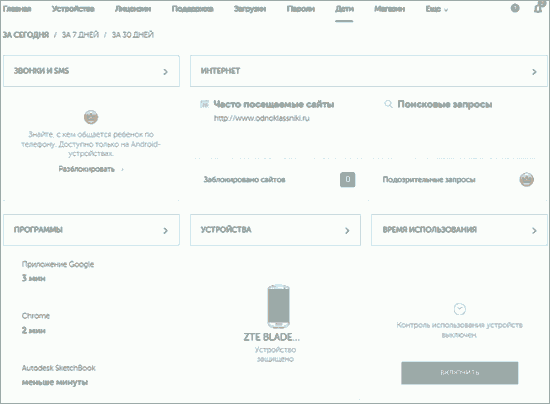
При условии наличия подключения к Интернету на устройстве ребенка, изменения параметров родительского контроля, применяемые родителем на сайте или в приложении на своем устройстве, незамедлительно отражаются на устройстве ребенка, позволяя оградить его от нежелательного содержимого сети и не только.
Несколько скриншотов из консоли родителя в Safe Kids:
- Ограничение времени работы
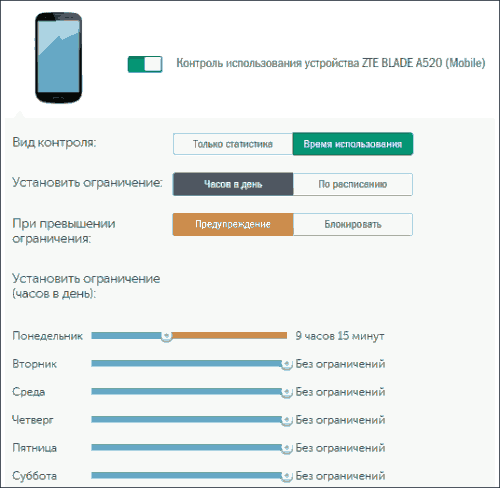
- Ограничение времени работы с приложениями
- Сообщение о запрете приложения на Android устройстве
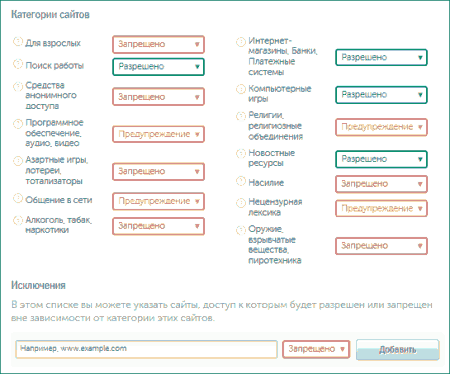
Скачать приложение родительского контроля Kaspersky Safe Kids можно — ЗДЕСЬ
Родительский контроль Screen Time
Еще одно приложение родительского контроля, имеющее интерфейс на русском языке и, в основном, положительные отзывы — Screen Time .
Настройка и использование приложения происходит почти тем же образом, что и для Kaspersky Safe Kids, отличие в доступе к функциям: у Касперского многие функции доступны бесплатно и бессрочно, в Screen Time — все функции доступны бесплатно 14 дней, после чего остаются только базовые функции сводящиеся к истории посещения сайтов и поиска в Интернете.
Тем не менее, если первый вариант вам не подошел, можно попробовать и Screen Time в течение двух недель.
Дополнительная информация
В завершение — некоторые дополнительные сведения, которые могут оказаться полезными в контексте осуществления родительского контроля на Android.
Источник